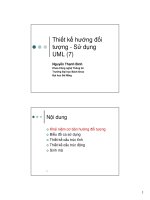Hướng dẫn-ShareInternet ISA2004-phần 2-Access Rule
Bạn đang xem bản rút gọn của tài liệu. Xem và tải ngay bản đầy đủ của tài liệu tại đây (1.05 MB, 12 trang )
Trung Tâm Nghiên Cứu Phát Triển Đào Tạo CNTT Nhất Nghệ
105 Bà Huyện Thanh Quan – 205 Võ Thị Sáu, Q3, TP. HCM
Tel: 9.322.735 – 0913.735.906 Fax: 9.322.734 www.nhatnghe.com
ACCESS RULE
I. Giới thiệu:
Mặc định ISA cấm tất cả mọi traffic ra/vào hệ thống (Default Rule). Muốn hệ thống hoạt động
ta phải tạo các rule tương ứng.
Bài Lab gồm những thao tác chính sau:
1. Tạo rule cho phép traffic DNS Query để phân giải tên miền
2. Tạo rule cho phép mọi User sử dụng mail ( SMTP + POP3 )
3. Tạo rule cho phép các User thuộc nhóm “Nhân Viên” xem trang vnexpress.net trong
giờ làm việc
4. Tạo rule cho phép các User thuộc nhóm “Sếp” sử dụng Internet không hạn chế
5. Tạo rule cho phép sử dụng Internet không hạn chế trong giờ giải lao
6. Chỉ cho xem “chữ” không cho xem “hình”
7. Cấm xem trang www.tuoitre.com.vn
8. Khảo sát system policy
9. Giới thiệu các Policy Template
II. Thực hiện
1 - Tạo rule cho phép traffic DNS Query để phân giải tên miền
B1: ISA Management Firewall
Policy New Access Rule
B2: Gõ “DNS Query” vào ô Access
Rule Name Next
Phiên Bản Thử Nghiệm - Lưu Hành Nội Bộ
12
Trung Tâm Nghiên Cứu Phát Triển Đào Tạo CNTT Nhất Nghệ
105 Bà Huyện Thanh Quan – 205 Võ Thị Sáu, Q3, TP. HCM
Tel: 9.322.735 – 0913.735.906 Fax: 9.322.734 www.nhatnghe.com
B3: Action chọn “Allow” Next
B4: Trong “This Rule Apply to:” chọn
“Selected Protocols” Add
Common Protocol DNS OK
Next
B5: Trong “Access Rule Source”
Add Networks Internal add
Close Next
B6: Trong “Access Rule Destination”
add Networks External
close Next
B7: Trong “User Sets” chọn giá trị
mặc định “All Users” Next
Finish
Chọn nút “apply” (phía trước có
dấu chấm than)
Phiên Bản Thử Nghiệm - Lưu Hành Nội Bộ
13
Trung Tâm Nghiên Cứu Phát Triển Đào Tạo CNTT Nhất Nghệ
105 Bà Huyện Thanh Quan – 205 Võ Thị Sáu, Q3, TP. HCM
Tel: 9.322.735 – 0913.735.906 Fax: 9.322.734 www.nhatnghe.com
Thực hiện tại máy chẳn
B8: dùng lện NSLOOKUP để phân
giải thử một tên miền bất kỳ
2 - Tạo rule cho phép mọi User sử dụng mail ( SMTP + POP3 )
B1: Tạo Access rule theo các thông số sau:
Rule Name: Allow Mail (SMTP + POP3)
Action: Allow
Protocols: POP3 + SMTP
Source: Internal
Destination: External
User: All User
Các thao tác làm tương tự như phần 1
B2: Kiểm tra - Thực hiện tại máy chẳn
Setup Outlook Express theo các thông số sau:
Display Name: Hoc Vien
Email Address:
OutGoing Mail: mail.nhatnghe.com
InComming Mail: mail.nhatnghe.com
Account Name:
Password: hocvien
Thử gởi/ nhận mail
3 - Tạo rule cho phép các User thuộc nhóm “Nhân Viên” xem trang vnexpress.net trong giờ
làm việc
a – Định nghĩa nhóm “Nhan Vien”
b – Định nghĩa URL Set chứa trang vnexpress.net
c – Định nghĩa “giờ làm việc”
d – Tạo rule
e – Kiểm tra
a – Định nghĩa nhóm “Nhan Vien”:
B1: Dùng chương trình “Active
Directory User and Computer” tạo 2
user u1, u2 (password 123)
Tạo Group “Nhan Vien”
Đưa 2 user u1, u2 vào Group “Nhan
Phiên Bản Thử Nghiệm - Lưu Hành Nội Bộ
14
Trung Tâm Nghiên Cứu Phát Triển Đào Tạo CNTT Nhất Nghệ
105 Bà Huyện Thanh Quan – 205 Võ Thị Sáu, Q3, TP. HCM
Tel: 9.322.735 – 0913.735.906 Fax: 9.322.734 www.nhatnghe.com
Vien”
B2: ISA Server Management
Firewall Policy Toolbox Users
New
B3: Nhập chuỗi “Nhan Vien ” vào ô
User set name Next
B4: Add Windows User and
Group
Phiên Bản Thử Nghiệm - Lưu Hành Nội Bộ
15
Trung Tâm Nghiên Cứu Phát Triển Đào Tạo CNTT Nhất Nghệ
105 Bà Huyện Thanh Quan – 205 Võ Thị Sáu, Q3, TP. HCM
Tel: 9.322.735 – 0913.735.906 Fax: 9.322.734 www.nhatnghe.com
B5: Chọn Group “Nhan Vien”
Next Finish
b – Định nghĩa URL Set chứa trang vnexpress.net
B1: ISA Server Management
Firewall Policy Toolbox
Network Objects New URL
Set
B2: Dòng name đặt tên “vnexpress”
Chọn New, khai 2 dòng
http://*.vnexpress.net
OK
c – Định nghĩa “giờ làm việc””
Phiên Bản Thử Nghiệm - Lưu Hành Nội Bộ
16